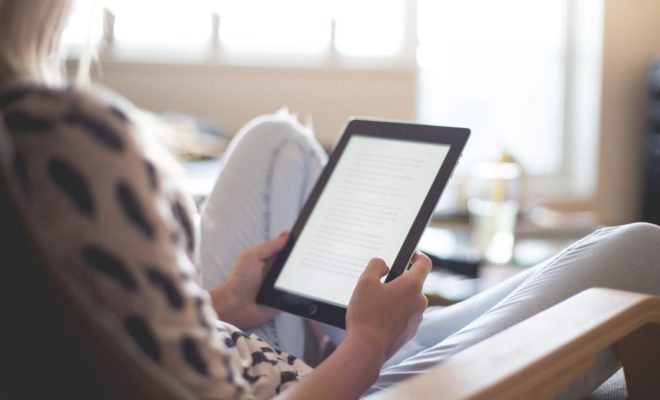Comment utiliser un iPhone comme point d’accès Wi-Fi

Vous pouvez connecter votre tablette ou votre ordinateur portable à votre iPhone pour obtenir un accès Internet. Voici comment configurer un point d’accès Wi-Fi et partager la connexion de données d’un iPhone.
Voici comment on peut utiliser un iPhone comme point d’accès Wi-Fi
La plupart des ordinateurs portables et des tablettes ne disposent pas de fente pour carte SIM et utilisent le Wi-Fi pour leur connexion Internet. Si vous avez besoin d’une connexion lorsque vous êtes en déplacement, vous pouvez rechercher un réseau Wi-Fi public ou utiliser votre high phone comme point d’accès Wi-Fi portable.
C’est ce qu’on appelle le partage de connexion ou internet, la plupart des opérateurs de téléphonie mobile le permettent de nos jours. (Au cas où votre point d’accès personnel ne figure pas dans les paramètres de votre iPhone, contactez votre opérateur pour demander des informations. Il se peut que votre tarif ne prenne pas en charge le partage de connexion.) Créer un point d’accès Wi-Fi, c’est un peu comme si vous disposiez d’un routeur Wi-Fi, mais sans matériel supplémentaire requis.
Une fois votre point d’accès personnel activé, tout appareil doté d’un capteur Wi-Fi peut se connecter à Internet via la connexion de données de votre iPhone. Il est à notr que les autres appareils connectés sur votre iPhone se comporteront comme s’ils se trouvaient sur un réseau à haut débit et peuvent effectuer des téléchargements de mis à jour. Ce qui peut affecter considérablement la consommation de vos données mobiles. Faites donc attention à cela lorsque vous partagez votre connexion et gardez un œil sur l’utilisation de vos données.
Comment activer un point d’accès Wi-Fi sur un iPhone
- Sur votre iPhone, ouvrez l’application Paramètres et recherchez Personal Hotspot.
- Basculez le curseur pour l’activer.
- Vous pouvez être invité à activer le Bluetooth et le Wi-Fi s’ils sont désactivés, par contre sur les versions ultérieures d’iOS vous ne serez pas averti. En fait, sous iOS 12, l’activation du Wi-Fi désactive le point d’accès et déconnecte tous les périphériques qui l’utilisent.
- Sur la case Mot de passe Wi-Fi, entrez un mot de passe. Ce sera le mot de passe que vous allez devoir entrer après avoir sélectionné le nom du hotspot dans la liste des réseaux Wi-Fi sur les autres appareils.
- Prenez note du nom du point d’accès et le mot de passe afin de pouvoir les fournir aux autres utilisateurs lorsqu’ils souhaitent se connecter à l’aide de votre connexion.
Pourquoi un point d’accès personnel ne figure-t-il pas dans la liste des réseaux Wi-Fi?
Si vous ne voyez pas le point d’accès de votre téléphone sur les autres appareils, vérifiez qu’il est détectable. Pour ce faire, ouvrez le Centre de contrôle en glissant depuis le haut de l’écran (du haut vers le bas sur les anciens iPhones).
Appuyez longuement ou «profondément» sur la partie supérieure gauche pour afficher le raccourci Personal Hotspot. Il se peut que les mots «Off» ou «Non détectable» sont grisés. Il suffit de taper dessus et d’attendre que cela passe au vert et que la description devienne «Détectable». Le hotspot doit maintenant être visible dans la liste des réseaux Wi-Fi sur vos autres appareils.